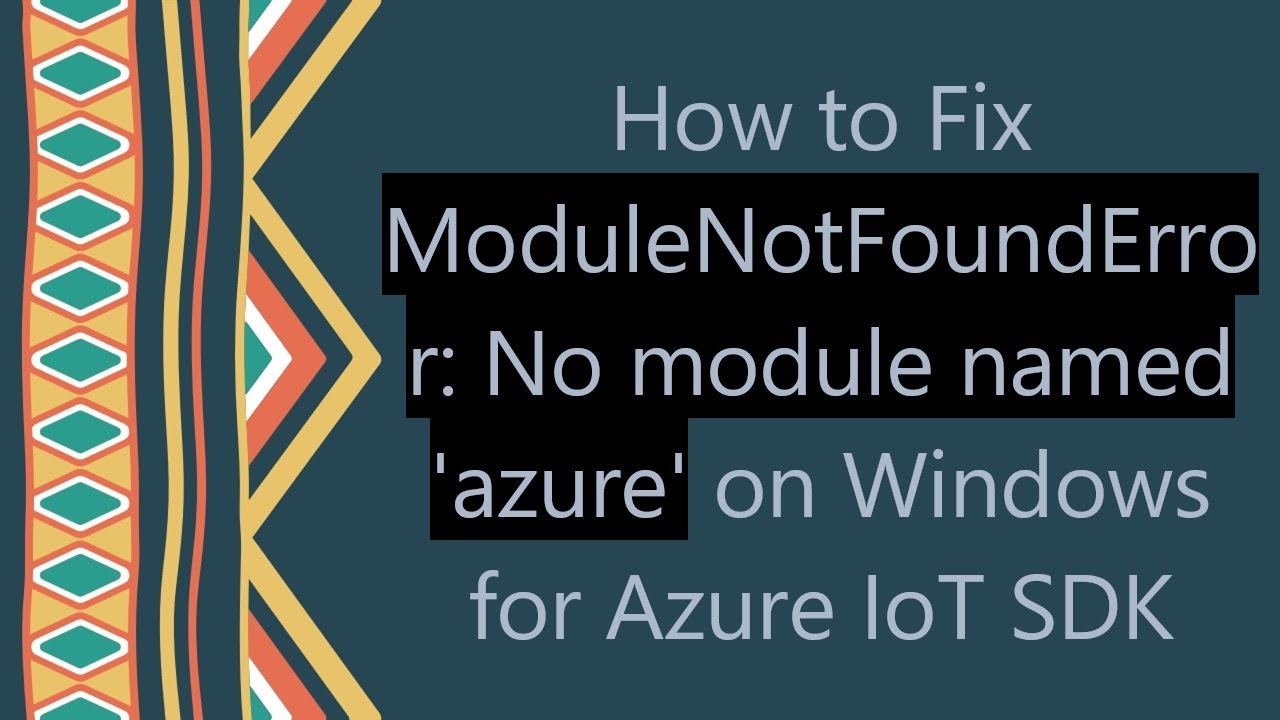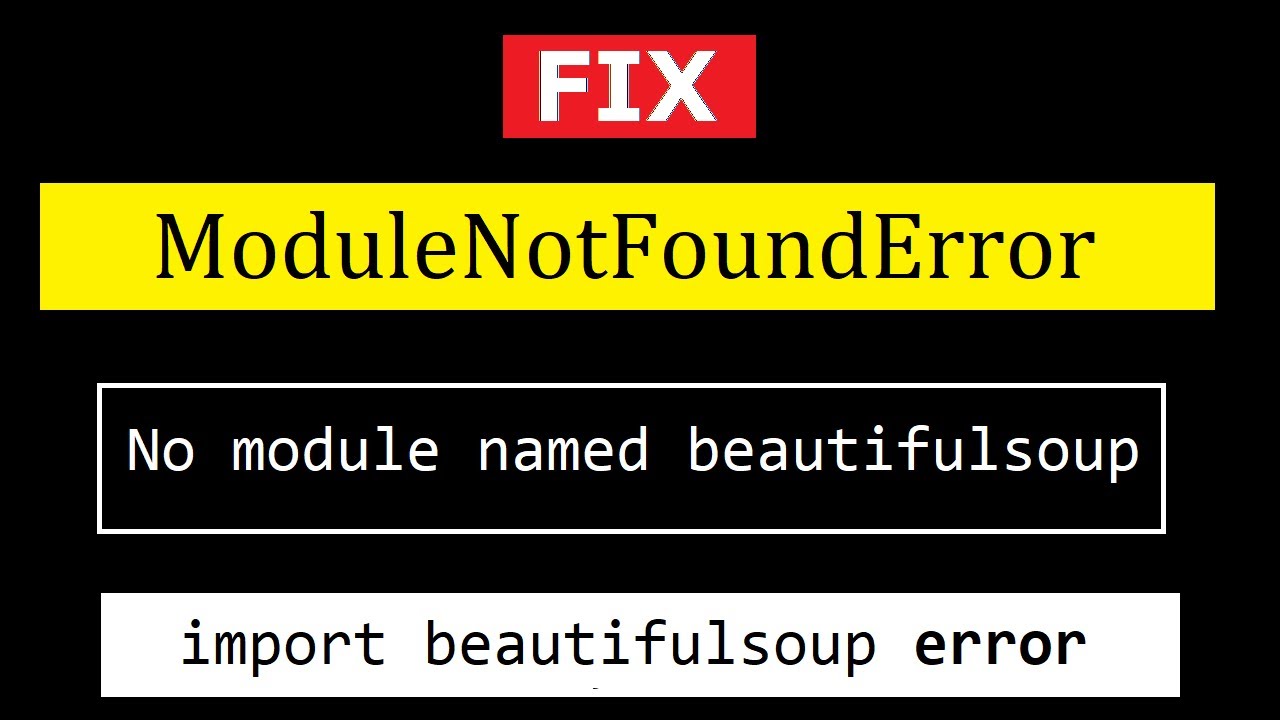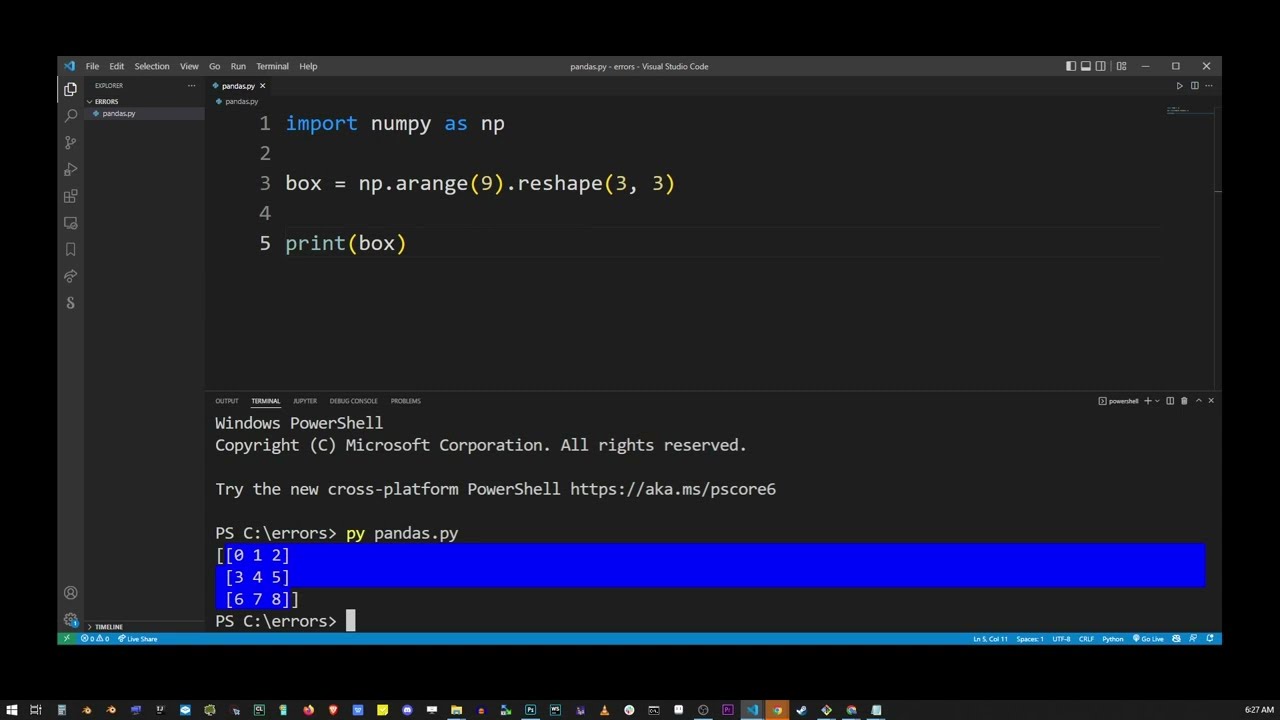How to solve modulenotfounderror no module named ‘jupyter’ effectively
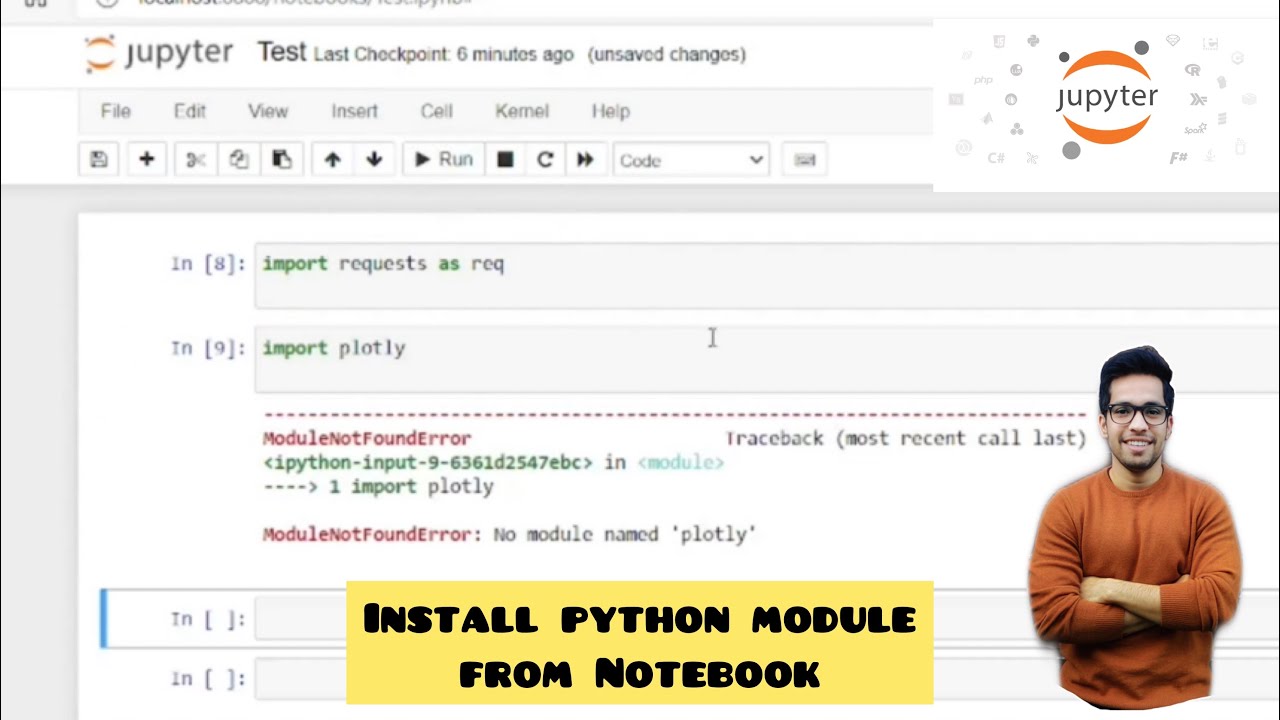
Understanding ModuleNotFoundError: No module named ‘jupyter’
Cuando trabajamos con Python, uno de los errores más comunes que pueden surgir es el ModuleNotFoundError: No module named ‘jupyter’. Este error indica que Python no puede encontrar el módulo de Jupyter en el entorno donde estamos intentando ejecutarlo. Esto puede ser frustrante, especialmente si estás en medio de un proyecto importante.
El origen de este problema generalmente se debe a que el paquete de Jupyter no está instalado en el entorno de Python en el que estás trabajando. A veces, este problema también puede surgir si tienes múltiples entornos de Python instalados, y el que estás utilizando no tiene Jupyter instalado.
Why Does This Error Occur?
El ModuleNotFoundError puede aparecer por varias razones. Aquí hay algunas de las más comunes:
- Jupyter no está instalado en el entorno actual.
- El entorno de Python que utilizas no es el correcto.
- El módulo Jupyter ha sido instalado incorrectamente.
- Estás trabajando en un entorno virtual donde Jupyter no ha sido instalado.
How to Solve ModuleNotFoundError: No module named ‘jupyter’
Ahora que hemos identificado las causas comunes del ModuleNotFoundError, abordemos cómo podemos resolverlo de manera efectiva. Aquí hay un paso a paso para podrías seguir para resolver este problema:
Step 1: Check Python Installation
Primero, asegúrate de que Python esté correctamente instalado en tu sistema. Puedes verificar la versión de Python usando el siguiente comando en tu terminal o símbolo del sistema:
python --versionSi Python no está instalado, puedes descargarlo desde el sitio oficial.
Step 2: Verify Jupyter Installation
Si Python está instalado, el siguiente paso es verificar si Jupyter está instalado en el entorno. Puedes hacerlo ejecutando:
pip show jupyterSi no aparece información sobre Jupyter, significa que no está instalado y debes proceder a instalarlo.
Step 3: Install Jupyter
Para instalar Jupyter, simplemente ejecuta el siguiente comando en tu terminal:
pip install jupyterEste comando descargará e instalará el paquete de Jupyter. Asegúrate de que tu terminal esté apuntando al entorno de Python correcto.
Step 4: Using Virtual Environments
Si utilizas un entorno virtual, asegúrate de que esté activado antes de instalar Jupyter. Si aún no tienes un entorno virtual, puedes crear uno usando:
python -m venv myenvY luego activa el entorno con:
source myenv/bin/activate # En Linux o Mac
myenvScriptsactivate # En WindowsUna vez que el entorno esté activo, instala Jupyter nuevamente:
pip install jupyterCommon Issues After Installation
A veces, incluso después de la instalación, puede que sigas enfrentando problemas con Jupyter. Esto puede deberse a diversas razones, algunas de las cuales se detallan a continuación:
Dependencies Issues
Un error común que puedes encontrar es que faltan ciertas dependencias. Asegúrate de tener todos los paquetes necesarios instalados. Puedes comprobar todas las dependencias y corregir los problemas de la siguiente manera:
pip install -U jupyterEste comando actualizará Jupyter y lo configurará para que tenga todas las dependencias necesarias.
Kernel Issues
Otro problema muy común son los problemas relacionados con el núcleo (kernel) de Jupyter. Si ves errores relacionados con el núcleo, puedes intentar reinstalar el núcleo ejecutando:
python -m ipykernel install --userEsto debería resolver los problemas de kernel que pueden causar que Jupyter no funcione como se espera.
Using Jupyter Notebooks for Data Science
Una vez que hayas solucionado el error ModuleNotFoundError: No module named ‘jupyter’, estarás listo para explorar el ecosistema de Jupyter. Jupyter Notebooks se ha vuelto una herramienta esencial en el campo de la data science y el análisis de datos debido a su flexibilidad y facilidad de uso.
Advantages of Using Jupyter Notebooks
Hay varias ventajas al usar Jupyter Notebooks:
- Interactividad: Puedes ejecutar código en celdas individuales, lo que facilita la experimentación.
- Visualización: Puedes integrar visualizaciones directamente en tus cuadernos.
- Documentación: Puedes escribir texto en Markdown, lo que te permite documentar tu trabajo de manera efectiva.
- Soporte para múltiples lenguajes: Aunque Jupyter está principalmente asociado con Python, también puedes usar R, Julia, y otros lenguajes.
Tips for an Effective Jupyter Experience
Para aprovechar al máximo tu experiencia en Jupyter, aquí hay algunos consejos útiles:
Use Markdown for Documentation
Asegúrate de utilizar Markdown para documentar tu código. Esto no solo mejorará la claridad de tu trabajo, sino que también te ayudará a recordar las decisiones que tomaste durante el proceso.
Organize Your Code with Functions
Es buena práctica organizar tu código en funciones y clases. Esto no solo te ayudará a mantener tu código limpio, sino que también facilitará la reutilización del mismo.
Save Your Work Frequently
No olvides guardar regularmente tu trabajo. En Jupyter, puedes hacerlo fácilmente usando el ícono de guardar o simplemente presionando Ctrl + S.
Exploit the Magic Commands
Jupyter incluye magic commands que pueden hacer que tu experiencia sea más eficaz. Por ejemplo, puedes usar
%matplotlib inlinepara mostrar gráficos directamente en tus notas.